
Untuk memastikan kompatibilitas dengan perangkat tertentu atau memenuhi kebutuhan desain unik, seperti membuat presentasi yang berfokus pada ponsel atau garis waktu vertikal, Anda mungkin perlu mengubah slide Anda ke mode potret atau menyesuaikan tata letaknya.
Panduan cepat ini menunjukkan cara mengubah orientasi slide di Google Slides.
Mengapa Mengubah Orientasi Slide di Google Slides
● Sekolah atau perusahaan mungkin memerlukan pedoman desain tertentu, yang mengharuskan penggunaan orientasi potret atau dimensi slide yang telah ditentukan.
● Menyimpang dari tata letak lanskap tradisional dapat menciptakan pengalaman menonton yang segar dan menarik.
● Kertas cetak standar (misalnya, A4) biasanya berorientasi potret. Slide vertikal sangat sesuai dengan format ini, menghilangkan kebutuhan untuk penyesuaian dan mengurangi kesalahan pencetakan.
● Orientasi potret lebih cocok untuk layar ponsel pintar, meningkatkan keterbacaan saat menonton di perangkat mobile.
● Ideal untuk menyajikan teks panjang, konten yang dapat digulir secara vertikal, atau grafik/chart tinggi tanpa pemotongan horizontal yang canggung.
Cara Mengubah Orientasi Halaman di Google Slides
Langkah 1: Klik "File" di sudut kiri atas dan gulir ke bawah untuk menemukan "Pengaturan Halaman".
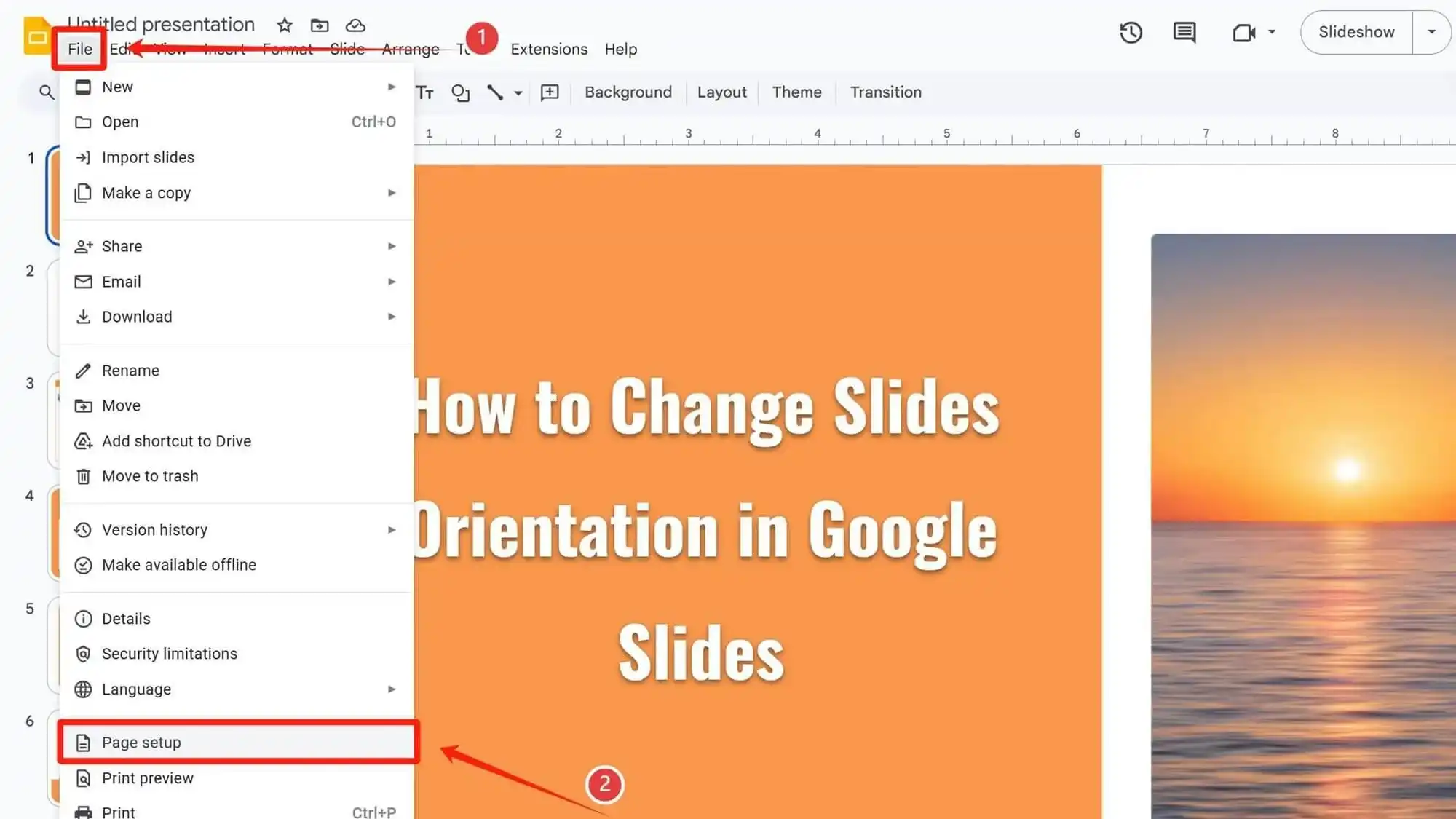
Langkah 2: Di kotak dialog yang muncul, pilih "Kustom".
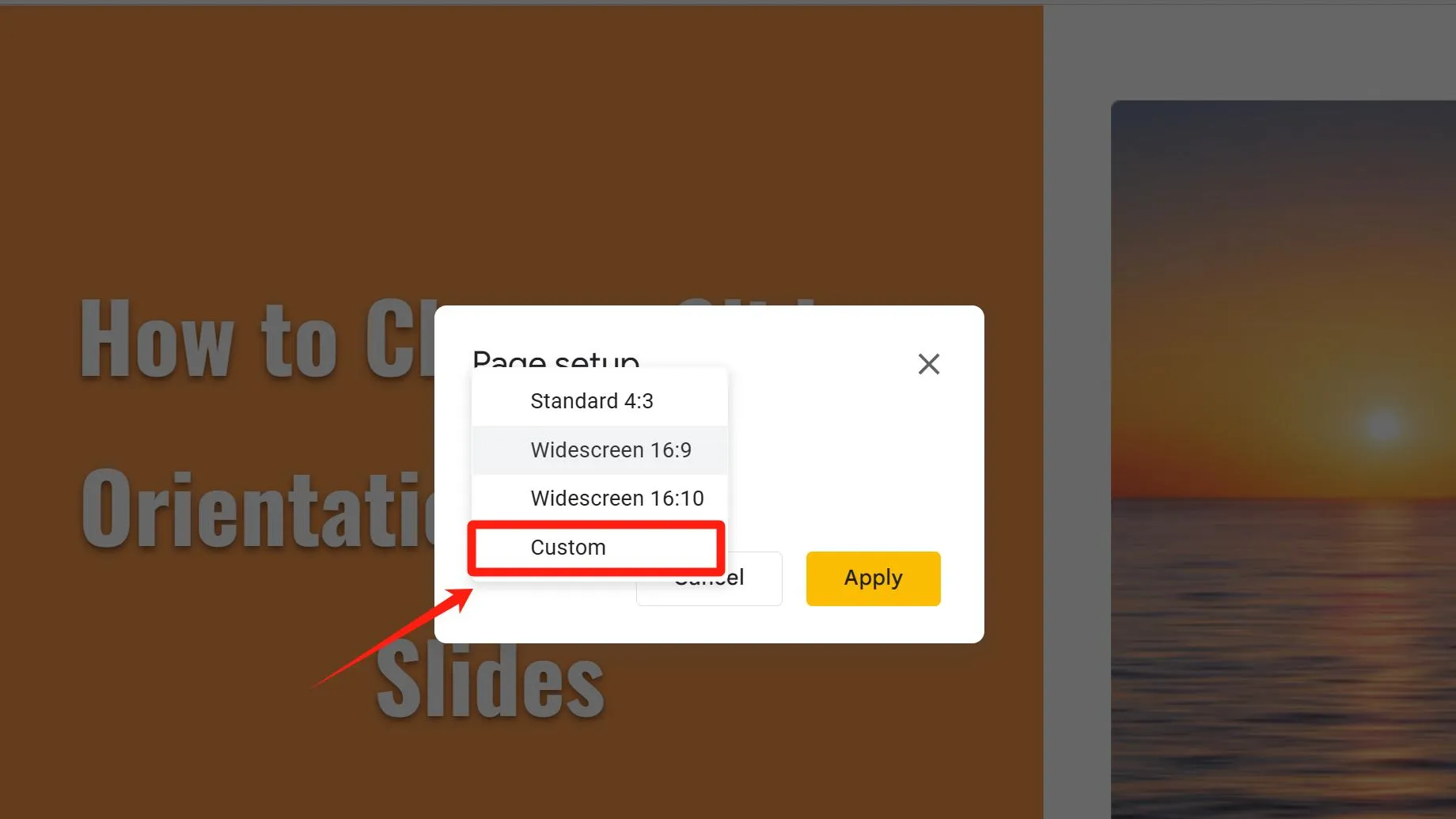
Langkah 3: Tukar nilai panjang dan lebar untuk mengubah orientasi halaman dari lanskap ke potret.
Langkah 4: Klik tombol "Terapkan" untuk menyimpan dan menerapkan perubahan.
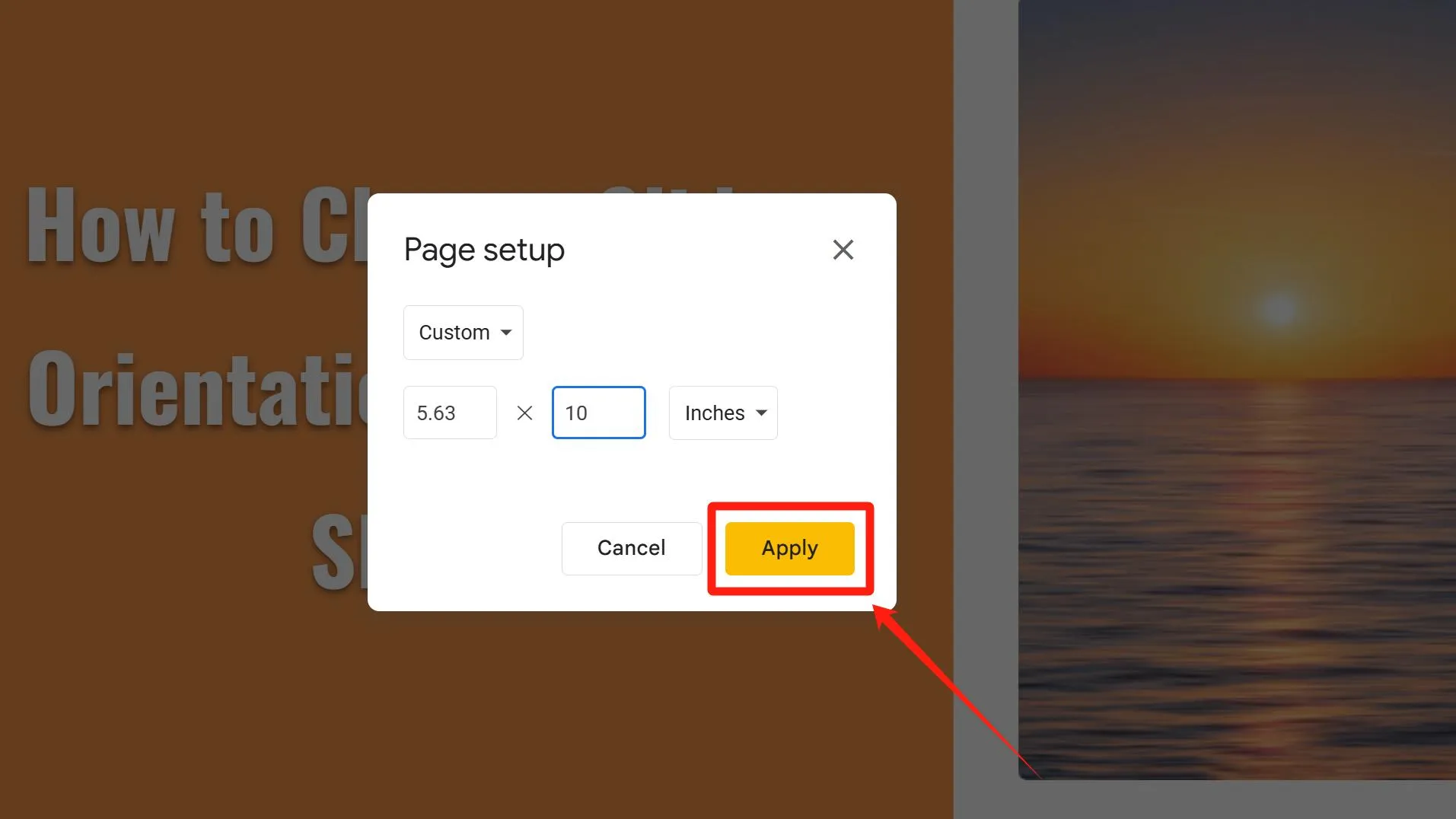
Tip: Anda tidak dapat menyesuaikan pengaturan ini untuk slide individual—pengaturan halaman berlaku secara global.
Ukuran yang Direkomendasikan untuk Mengubah Orientasi Halaman di Google Slides (dalam inci)
Orientasi Potret:
■ Cetakan Standar (Laporan akademik, manual cetak, dokumen formal):
8.27×11.7
■ Adaptasi Layar Vertikal Mobile (Tampilan ponsel layar penuh, rasio aspek 9:16):
4.8× 8.55
■ E-book/Grafik Panjang (Kursus online, majalah digital):
6 × 9
■ Gambar Panjang yang Tertanam di Web (Tampilan fitur produk):
5 × 12
Orientasi Lanskap:
■ Presentasi Standar (rasio aspek 16:9):
13.33 × 7.5
■ Poster Promosi (Poster skala besar, visual acara, iklan luar ruang; font judul ≥100pt):
24× 36
■ Brosur/Flyer Konferensi (Desain tri-fold, tata letak multi-kolom, teks singkat):
11× 8.5
■ Media Digital & Adaptasi Layar (Banner situs web, sampul platform video, grafik media sosial):
16 × 9
Aplikasi Slide Vertikal
1. Buat resume
Jika Anda tidak dapat menemukan template online yang memenuhi kebutuhan Anda, Anda dapat merancang template resume yang rapi di Google Slides menggunakan slide berorientasi potret – ideal untuk menampilkan garis waktu karir secara vertikal dan mengoptimalkan konten untuk dampak satu halaman.
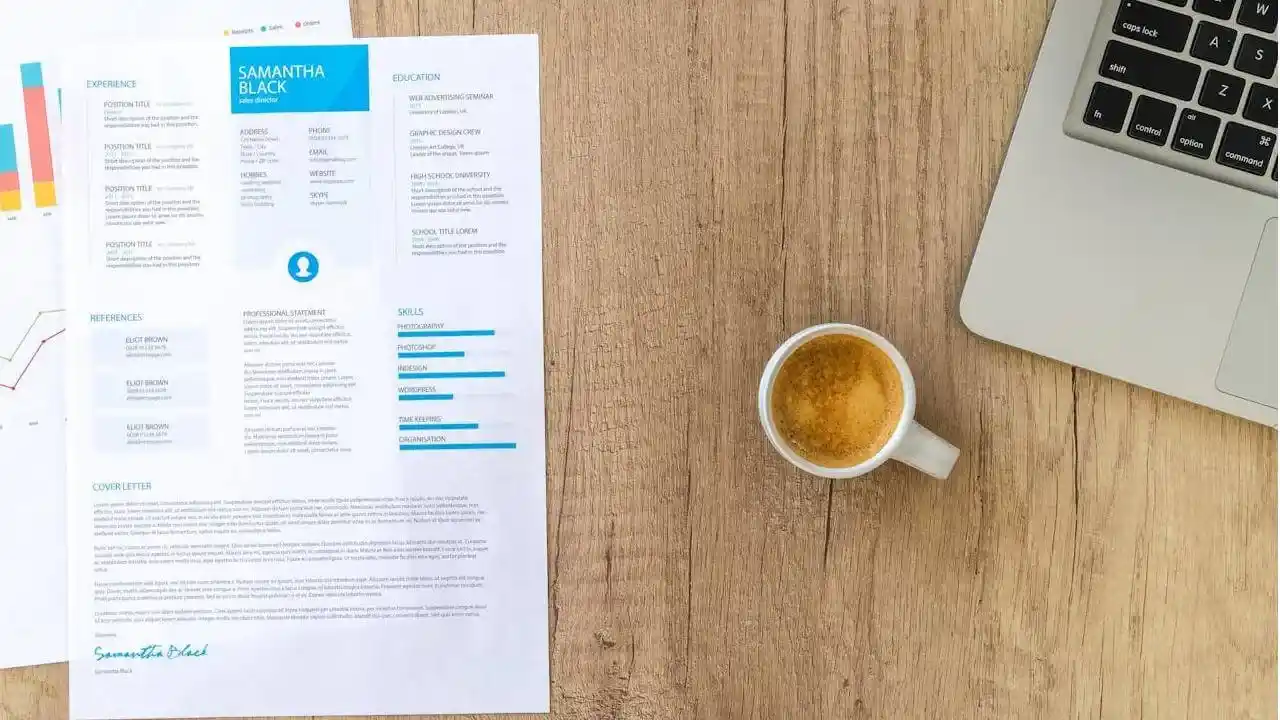
2. Buat Poster
Setelah mengubah orientasi slide, Anda dapat membuat poster sederhana dengan mengimpor gambar atau ilustrasi, menyesuaikan font dan warna latar belakang, serta memotong dan menyusun gambar dan ilustrasi.
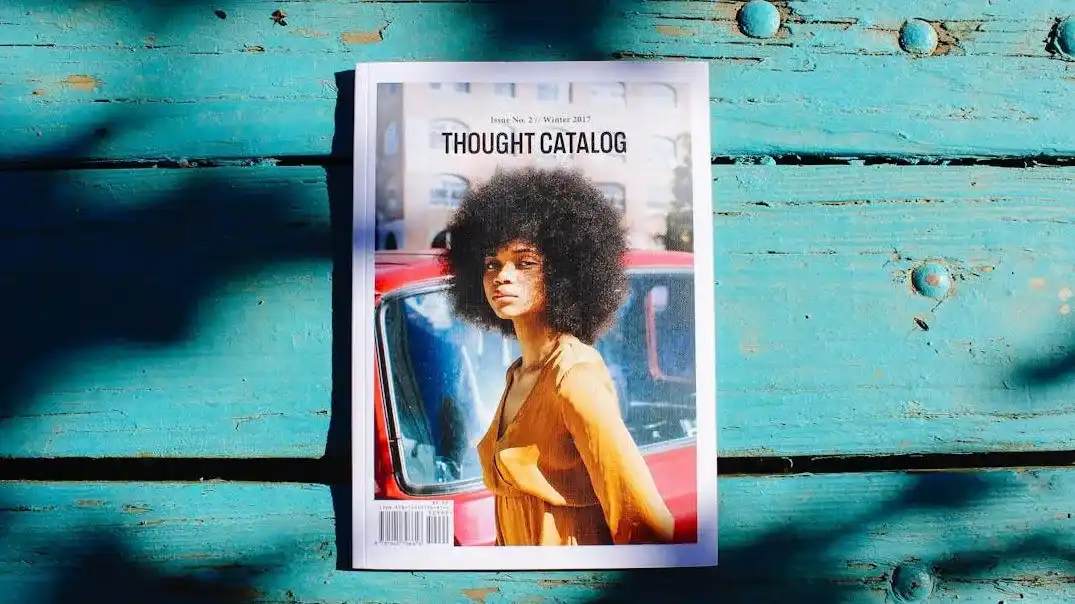
3. Buat Panduan Perjalanan
Saat merancang presentasi panduan perjalanan, Anda dapat mengubah orientasi slide ke mode potret (tata letak vertikal). Ini memungkinkan Anda untuk mengintegrasikan atraksi, peta, rute transportasi, dan tips praktis ke dalam format gulir digital yang dapat diakses dengan mudah oleh para pelancong di ponsel mereka.
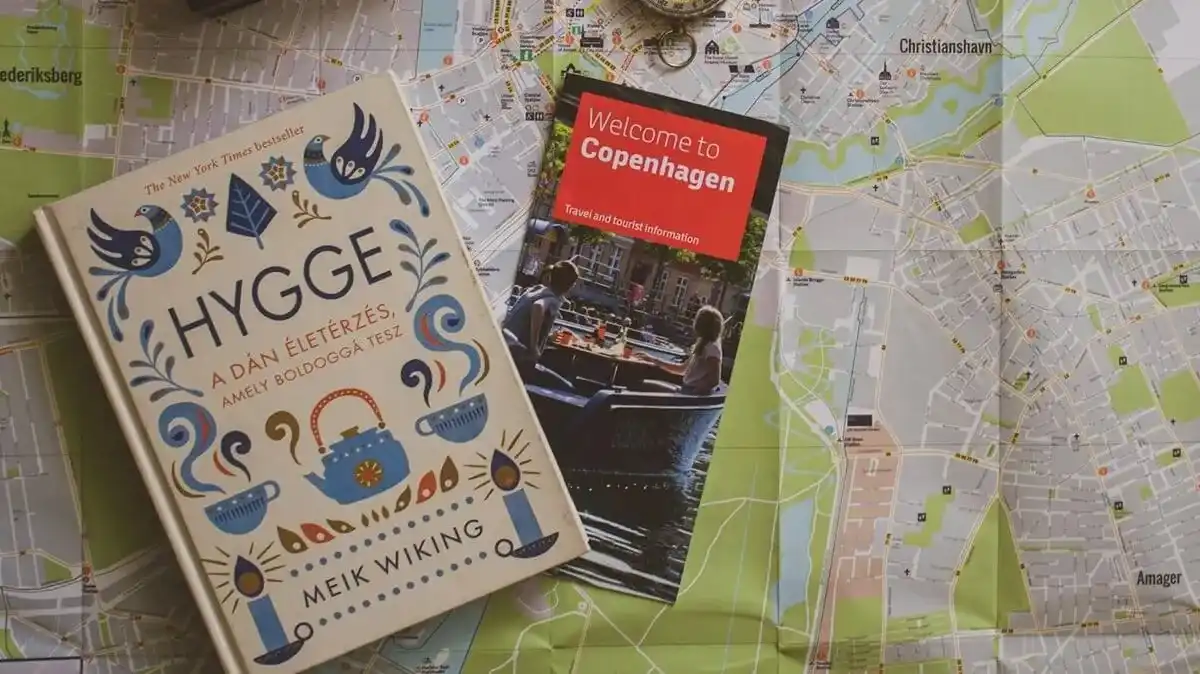
4. Desain Modul Kursus Online
Struktur geser vertikal secara mulus mengintegrasikan penjelasan pengetahuan, analisis studi kasus, dan latihan interaktif, sangat sesuai dengan sesi belajar terfragmentasi bagi pelajar mobile.
Format berorientasi potret membebaskan kursus online dari tata letak video/teks horizontal tradisional, menciptakan pengalaman "perolehan pengetahuan yang digerakkan oleh geser" yang mencerminkan pola interaksi alami di smartphone.
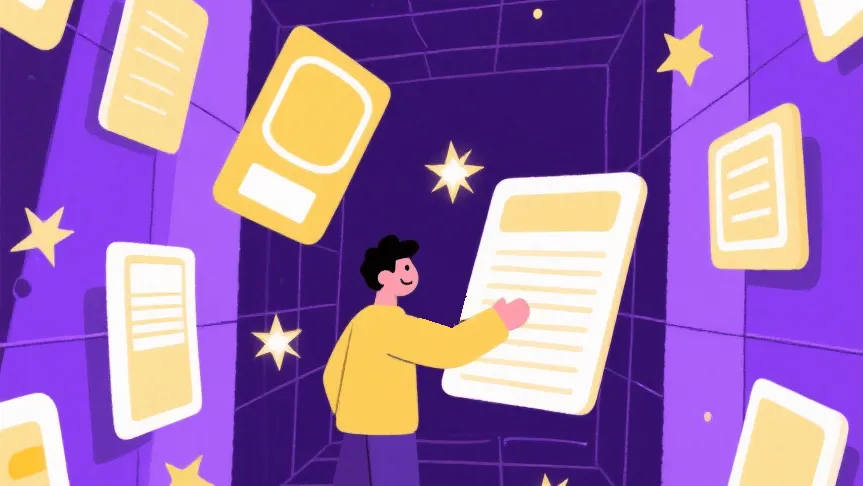
5. Skenario yang Menyoroti Struktur Informasi Vertikal
■ Menyajikan urutan kronologis menggunakan garis waktu atau diagram alur proses.
■ Membuat narasi yang dapat digulir seperti storyboard atau studi kasus yang memerlukan pembacaan terus menerus.
■ Manual Produk. Mengorganisir spesifikasi produk, ulasan pengguna, dan kebijakan purna jual ke dalam halaman vertikal untuk selaras dengan kebiasaan membaca alami.
■ Profil Biografi. Menampilkan peristiwa kehidupan seseorang (lahir, pendidikan, tonggak karir) secara kronologis, dilengkapi dengan penanda peristiwa kunci untuk mengingat.
■ Pohon Hierarki Organisasi. Menampilkan departemen perusahaan atau struktur tim proyek melalui hubungan pelaporan yang diperluas secara vertikal.
■ Mendesain dek slide vertikal yang dioptimalkan untuk dilihat siswa di smartphone.
Menyesuaikan Elemen Setelah Mengubah Orientasi di Google Slides untuk Tata Letak Potret
1. Sesuaikan grafik ke format kolom vertikal. Rancang ulang grafik horizontal (misalnya, grafik batang) untuk selaras dengan tata letak vertikal.
2. Prioritaskan gambar berorientasi potret. Pilih visual yang dibingkai secara vertikal dan hindari panorama horizontal atau gambar yang sulit dipotong.
3. Sesuaikan Hierarki Teks. Kurangi lebar kolom kotak teks dan tingkatkan spasi antar teks untuk meningkatkan keterbacaan dan estetika visual.
4. Kontrol margin samping dan spasi. Pertahankan ruang kosong di kedua sisi dan hindari penumpukan elemen.
5. Perhatikan penggunaan animasi dan efek transisi halaman yang sesuai untuk slide vertikal.
6. Optimasi Pola Z Vertikal. Struktur konten dalam aliran "Z" ke bawah untuk selaras dengan perilaku pemindaian vertikal alami, menggunakan panduan pintar dan animasi arah (misalnya, kemiringan elemen) yang mengarahkan fokus dari kiri atas ke kanan bawah.
Tip: Tahan tombol Shift saat mengubah ukuran gambar/kotak teks untuk skala proporsional.
Pertanyaan yang Sering Diajukan:
Q: Apa dimensi default untuk slide lanskap dan potret di Google Slides?
A: Lanskap: 10 x 5.63 inci; Potret: 5.63 x 10 inci.
Q: Apakah mengubah orientasi slide di Google Slides mengubah tata letak halaman?
A: Itu tidak mengubah tata letak tetapi mengubah ukuran elemen seperti gambar dan kotak teks. Selalu sesuaikan ukuran halaman sebelum membuat slide, karena mengubahnya di tengah proses atau setelahnya memerlukan repositioning manual konten.
Q: Bisakah saya menggunakan slide potret dan lanskap dalam presentasi yang sama?
A: Tidak. Google Slides saat ini tidak mendukung pencampuran orientasi. Semua slide harus menggunakan orientasi yang sama.
Q: Bisakah saya memutar kotak teks untuk menyelaraskan secara vertikal?
A: Google Slides tidak memiliki penyelarasan teks vertikal bawaan. Anda hanya dapat menyesuaikannya dengan mempersingkat panjang kotak teks atau memutarnya secara manual.
Q: Apakah Google Slides Menawarkan Template Vertikal yang Dirancang Pra-Desain?
A: Google Slides tidak secara native menyediakan template vertikal yang didedikasikan dalam galeri template defaultnya. Anda hanya dapat membuat penyesuaian manual pada dimensi halaman dan mengonfigurasi tata letak, atau mencari solusi pihak ketiga.
Tip Bonus: Cara Membuat Presentasi yang Mengagumkan dengan Alat Berbasis AI
Smallppt dapat secara otomatis menghasilkan presentasi berdasarkan teks input Anda dan menawarkan koleksi luas template yang indah untuk dipilih, secara signifikan mengurangi waktu persiapan presentasi Anda.
Dengan mudah menyempurnakan setiap detail dengan kesederhanaan drag-and-drop, memastikan slide Anda menonjol di setiap pengaturan profesional.
Cukup masukkan topik Anda atau unggah file/URL yang relevan, dan Smallppt akan secara otomatis mengisi konten teks berdasarkan tema Anda atau mengekstrak informasi kunci dari dokumen yang Anda unggah. Ini kemudian dengan cepat menghasilkan serangkaian presentasi yang dirancang secara profesional.
Di dalam platform, Anda akan menemukan perpustakaan luas template yang dibuat dengan indah mencakup 20 tema yang berbeda, tersedia untuk pemilihan Anda. Selain itu, editor online memberdayakan Anda untuk memodifikasi presentasi dan mengganti template kapan saja.
Rasakan semua fungsi dalam satu: AI Writing, AI Summarizer, AI Chat, dan AI Mind Map–memenuhi berbagai kebutuhan Anda sekaligus.
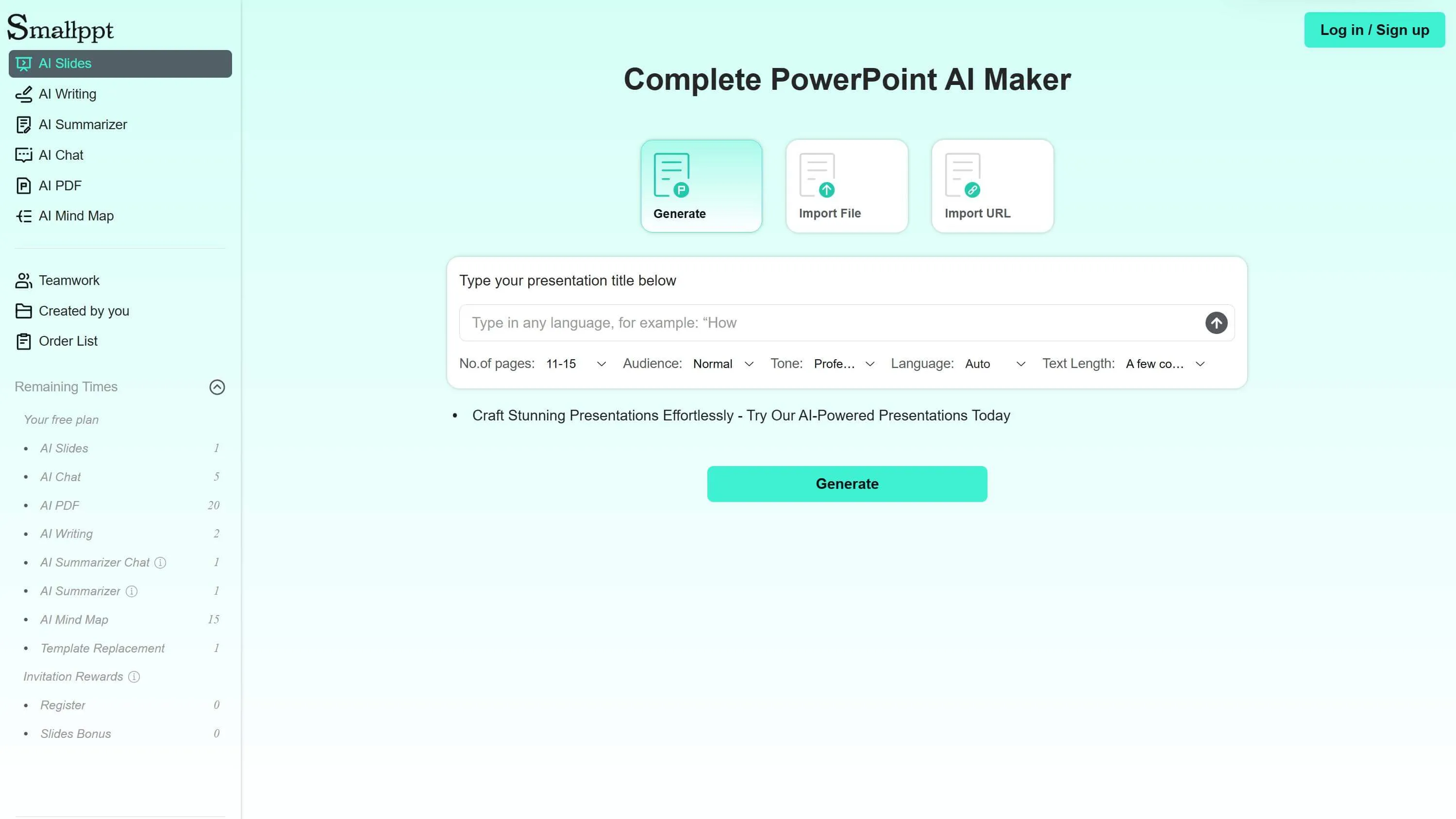
Tidak hanya Anda dapat mengubah orientasi slide di Google Slides, tetapi Smallppt juga menyediakan fitur untuk menyesuaikan rasio aspek halaman. Kunjungi situs web kami, pilih template, dan mulai membuat dengan mudah hari ini!


